 Šaltinis: „Android Central“
Šaltinis: „Android Central“
Ieškodami geriausių „Android“ emuliatorių, tikriausiai jau žinote, ką norite, kad emuliatorius padarytų jums. Tačiau tiesa yra tai, kad šie emuliatoriai gali tiek daug, atnešdami „Android“ patirtį į savo darbalaukį ar nešiojamąjį kompiuterį.
Galbūt esate kūrėjas, ieškantis būdo išbandyti programas, ar tiesiog norite žaisti tokius žaidimus kaip „PUBG“ ir „COD Mobile“ didesniame ekrane nei jūsų telefonas. Kad ir kokia būtų priežastis, yra daugybė „Android“ emuliatorių, iš kurių galima rinktis, todėl „neteisingo“ atsakymo čia tikrai nėra. Tačiau yra keletas pagrindinių skirtumų tarp geriausių variantų, kurie gali padėti priimti ar sugadinti jūsų sprendimą pasirinkti vieną emuliatorių, o ne kitą.
3 populiariausios programos
- 1. „BlueStacks“
- 2. „NoxPlayer“
- 3. „Android Studio“
Daugiau pasirinkimų
- „GameLoop“
- MEmu
- LD grotuvas
- „Bliss OS“
- Genymotion
Tai geriausi „PC“ ir „Mac“ „Android“ emuliatoriai
Nesvarbu, ar naudojate „Mac“, ar asmeninį kompiuterį, „BlueStacks“ yra puikus emuliatorius tiems, kurie nori atsisiųsti ir naudoti programas iš „Play“ parduotuvės savo kompiuteryje. Venkite susidoroti su varginančiais jutiklinio ekrano valdikliais ir naudokite viso dydžio klaviatūrą ir pelę kartu su didesniu ekranu.
VPT pasiūlymai: Viso laikotarpio licencija už 16 USD, mėnesio planai - 1 USD ir daugiau
„NoxPlayer“ taip pat dėmesys skiriamas „Android“ žaidimams, tačiau jūs neapsiribojate tik klaviatūra ir pele. Vietoj to, jūs taip pat galėsite prijungti vieną geriausi „Android“ žaidimų valdikliai, todėl galite pasijusti lyg žaisdami konsolėje.
Nors tai buvo sukurta ir sukurta kūrėjams, „Android“ emuliacija nėra geresnė nei „Android Studio“. Tai gaunama tiesiai iš „Google“, ir jūs galite lengvai mėgdžioti „Android“ bet kuriame savo kompiuteryje.
1. „BlueStacks“
 Šaltinis: „BlueStacks“
Šaltinis: „BlueStacks“
Tikėtina, kad taip „BlueStacks“ yra „Android“ emuliatorius, apie kurį girdėjote labiausiai. Taip yra todėl, kad tai buvo viena iš populiariausių variantų daugelį metų ir ji nuolat gauna naujinimus, kad pagerintų našumą. Nors „BlueStacks“ yra sukurtas atsižvelgiant į žaidimus, emuliatorius yra pakankamai galingas, kad galėtumėte su juo paleisti bet kurią „Play Store“ programą.
Jei ruošiatės žaisti keletą mobiliųjų žaidimų, bet norite pasinaudoti pele ir klaviatūra, „BlueStacks“ turi keletą papildomų gudrybių. Įkėlę žaidimą, galite sukurti išankstinius valdymo nustatymus ir tinkinti sparčiuosius klavišus, kad gautumėte pranašumą likusiame konkurse. Tai gali palengvinti, pavyzdžiui, naujo įkrovimo būdą, ypač lyginant su ekrano mygtukais.
Kita pagrindinė priežastis, dėl kurios galbūt norėsite patikrinti „BlueStacks“ per varžybas, yra susijusi su įvairių platformų suderinamumu. Tai yra vienas iš nedaugelio „Android“ emuliatorių, kurį galima įsigyti tiek „Windows“, tiek „macOS“.
Kelių platformų suderinamumas

Geriausias emuliatorius daugeliui
„BlueStacks“ yra geriausias „Android“ emuliatorius dėl galimybės tai naudoti „Mac“ ar asmeniniame kompiuteryje. Atsisiųskite mėgstamus žaidimus, sukurkite pasirinktinius klaviatūros ir pelės valdiklius, tada atsipalaiduokite ir pradėkite šias ilgas žaidimų sesijas.
- Nemokama / 2 USD „BlueStacks“
2. „NoxPlayer“
„NoxPlayer“ yra dar vienas geriausių „Android“ emuliatorių, ypač tiems, kurie planuoja surengti ilgas žaidimų sesijas. Jums pateikiama pagrindinė „Android“ versija, tada galite prijungti mėgstamą valdiklį ir sukurti pasirinktinį mygtukų atvaizdavimą įvairiems veiksmams ir gestams. Taip pat galite laikytis klaviatūros ir pelės ir tiesiog naudoti makrokomandas toms pačioms užduotims atlikti.
„NoxPlayer“ yra visiškai nemokama naudoti ir suteikia daug įvairių įrankių, kuriais galite pasinaudoti žaisdami. Yra speciali įrankių juosta, leidžianti lengvai padaryti ekrano kopijas ar įrašyti žaidimą. Jei jaučiatės drąsus, galite pradėti keletą skirtingų žaidimų egzempliorių, kad galėtumėte žaisti kelis žaidimus vienu metu. Be to, „NoxPlayer“ leidžia lengvai įkelti programas iš šono, jei reikia atsisiųsti konkretų APK failą.
Žaisk savo žaidimus

Naudokite valdiklį arba klaviatūrą
Ne kiekvienas „Android“ emuliatorius palaiko klaviatūrą ir žaidimų valdiklį, tačiau „NoxPlayer“ palaiko šią tendenciją. Kaip ir tikėtasi, galite sukurti pasirinktinį klavišų susiejimą, tačiau galimybė naudoti mėgstamą valdiklį daro žaidimų patirtį daug malonesnę.
- Nemokama „NoxPlayer“
3. „Android Studio“
Galite pagalvoti, kad „Android Studio“ skirta tik kūrėjams ir tiems, kurie nori įdiekite „Android SDK“ „Windows“, „MacOS“ ar „Linux“. Nors taip yra suprojektuoti kūrėjams tai yra pats paprasčiausias būdas naudoti „Android“ emuliatorių kompiuteryje. „Android Studio“ iš tikrųjų yra kodo emuliatorius, kompiliatorius ir „Android“ emuliatorius, užtikrinantis vystymosi aplinką.
Kalbant apie patį emuliatorių, galite padaryti beveik viską, ką darytumėte iš fizinio „Android“ telefono. Galite atsisiųsti ir paleisti programas ar žaidimus iš „Play“ parduotuvės, įdiegti pasirinktines paleidimo priemones ir daryti bet ką kitą, ką tik sugalvosite. Didėjant sulankstomiems įrenginiams, „Google“ netgi suteikė galimybę žaisti su sulankstoma „Android“ akcijų emuliacija, o tai iš tikrųjų yra svajonė.
Iš „Google“

Ne tik kūrėjams
Nors „Android Studio“ buvo sukurta atsižvelgiant į kūrėjus, ji vis tiek yra vienas geriausių emuliatorių, leidžiantis atsisiųsti ir naudoti mėgstamas programas ir žaidimus.
- Nemokama „Android“ kūrėjams
Kiti puikūs variantai
Nors jie nepateko į mūsų trejetuką, čia yra keletas kitų puikių „Android“ emuliatorių, kuriuos galite išbandyti.
„GameLoop“
 Šaltinis: „GameLoop“
Šaltinis: „GameLoop“
Ne paslaptis, kad mobilieji žaidimai per pastaruosius ar dvejus metus išaugo į viršų ir tai buvo dėl rimtų priežasčių. Mūsų išmanieji telefonai tapo tokie galingi, kad žaidimų našumas yra geresnis nei net kai kuriuose geriausiuose kompiuteriuose. Užuot pasikliaudami savo išmaniuoju telefonu „Call of Duty Mobile“ ar PUBG sesijose, kodėl gi neišnaudoję abiejų pasaulių, naudodamiesi „GameLoop“?
Šis „Android“ emuliatorius puikiai tinka tiems, kurie mėgaujasi FPS žaidimais, nes „GameLoop“ sukūrė žaidimams skirti žmonės, kurie sukūrė „COD Mobile“ ir „PUBG Mobile“. „GameLoop“ leidžia ne tik žaisti kai kuriuos populiariausius „Play“ parduotuvės žaidimus, bet ir naudotis pele bei klaviatūra, o ne elgtis su gestais ir valdikliais ekrane. Deja, tai nėra visų galų emuliatorius, nes kitos programos neveikia beveik taip gerai, lyginant su žaidimais.
Puikiai tinka FPS žaidimams

Oficialus „COD Mobile“ emuliatorius
„GameLoop“ atėjo iš „COD Mobile“ ir „PUBG Mobile“ kūrėjų, todėl tai puikus „Android“ emuliatorius FPS žaidimams. Jūs žaidžiate su juo kitus žaidimus, tačiau mes rekomenduotume vengti „GameLoop“ naudoti ne tik žaidimams.
- Nemokama „GameLoop“
MEmu
„Android“ pasaulis yra jūsų austrė, kai reikia naudoti „MEmu“. Skelbiama, kad programa yra greičiausias emuliatorius rinkoje, siūlantis beveik dvigubą našumą, palyginti su konkurencija. Tačiau tikroji „MEmu“ galia yra ta, kad galite ne tik perjungti skirtingas „Android“ versijas, bet ir AMD ir Intel procesorių pranašumas, ko negalima pasakyti apie kitus „Android“ emuliatorius ten.
„MEmu“ apima grafikos perteikimą, pvz., „OpenGL“ ir „DirectX 3D“, ir gali būti peržiūrimas standartiniuose arba itin plačiuose ekranuose. Kaip tikėtasi, galėsite sujungti klaviatūrą ir pelę, kad pasiektumėte konkurencinį pranašumą, tuo pačiu keisdami klavišų atvaizdavimą viskam, ko jums reikia. Ir jei norite žaisti žaidimus su keliomis paskyromis, „MEmu“ palaiko kelis vienu metu vykdomus žaidimų egzempliorius.
AMD arba „Intel“
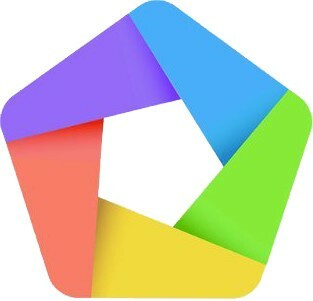
Panaudokite kompiuterio galią
Naudojant kai kuriuos emuliatorius, yra apribojimų, susijusių su naudojamo kompiuterio procesoriumi ir grafikos plokšte. Tai nėra „MEmu“ problema.
- Nemokama / 3 USD per mėnesį „MEmu“
LDPlayer
 Šaltinis: LDPlayer
Šaltinis: LDPlayer
„Android“ emuliacijai nėra daug lengviau nei naudojant „LDPlayer“. Tai yra vienas populiariausių šiandien prieinamų emuliatorių, kuris vis dar reguliariai atnaujinamas. „LDPlayer“ leidžia jums įdiegti programas ir žaidimus tiesiai iš „Play“ parduotuvės, todėl jums nereikės ieškoti APK failų, kad į juos būtų galima įkelti emuliatorių. Įdiegę galite priskirti tiek RAM ir procesoriaus naudojimo, kiek norėtumėte, nors jums skiriama 1080p skiriamoji geba.
Kitoje tvoros pusėje, nors jūsų žaidimų skiriamoji geba ribojama iki 1080p, būsite apdovanoti sklandžiu 60 kadrų per sekundę kadrų dažniu. Tai geriau nei kai kurie išmanieji telefonai, ir daugumą mėgstamų žaidimų galite žaisti tiesiai iš savo kompiuterio. „LDPlayer“ taip pat leidžia perjungti „Android Lollipop“ ir „Android Nougat“, tačiau kūrėjai stengiasi, kad jo emuliatorius būtų įdiegtas į naujesnes „Android“ versijas.
Žaidėjo optimizavimas

Sklandus žaidimo žaidimas
„LDPlayer“ gali apriboti jūsų žaidimų skiriamąją gebą iki 1080p, tačiau jūs esate apdovanoti 60FPS kadrų dažniu. Tai suteikia sklandų sklandų žaidimą.
- Nemokama „LDPlayer“
„Bliss OS“
 Šaltinis: „Bliss OS“
Šaltinis: „Bliss OS“
Nors kiti emuliatoriai veikia jūsų pačių programose jūsų „Mac“ ar asmeniniame kompiuteryje, „Bliss OS“ laikosi kitokio požiūrio į „Android“ emuliavimą. Galite naudoti „Bliss OS“ kaip virtualią mašiną savo kompiuteryje arba galite ją įdiegti į USB nykščio įrenginį ir tada paleisti iš kompiuterio USB disko. Abu šie procesai yra šiek tiek sudėtingesni, tačiau tai yra vienas iš nedaugelio būdų, kaip „Android“ paleisti savo kompiuteryje.
Kaip rodo pavadinimas, tai praktiškai savaime veikianti operacinė sistema, kurią palaiko „Android“. „Bliss OS“ galite įdiegti daugelyje įrenginių, pradedant „Chromebook“ įrenginiais ir baigiant „Windows“ planšetiniais kompiuteriais. Vienintelis gaudymas yra tas, kad „MacOS“ vartotojai tarsi paliekami tamsoje, nes nėra jokio suderinamumo su „Apple“ programine įranga ar aparatine įranga. Galimybė įdiegti „Bliss OS“ į nykščio diską ir pasiimti su savimi yra nepaprastai patogu ir galite perjungti tarp darbalaukio ar planšetinio kompiuterio vartotojo sąsajos, atsižvelgdami į tai, ką naudojate.
Virtualios mašinos
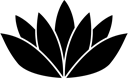
Sukurkite mini žaidimų kompiuterį
Užuot naudojusi programą žaidimams ir programoms imituoti, „Bliss OS“ naudoja virtualią mašiną arba gali būti įdiegta tiesiai į USB diską. Tai atveria galimybes naudoti emuliatorių viskuo, pradedant staliniais kompiuteriais, baigiant „Chromebook“ ir „Windows“ planšetiniais kompiuteriais.
- Nemokama „Bliss OS“

Kas bus naujausia „Android“ versija? Iš gandais apipintų funkcijų, sąsajos pakeitimų, prieinamumo ir dar daugiau - viskas, ką iki šiol žinome apie „Android 12“!

„Galaxy S21“ yra nuostabus telefonas tiesiai už vartų, tačiau ar jam reikia trečiosios šalies paleidimo priemonės, kad ji taptų tikrai nuostabi? Štai ką sako mūsų AC forumo nariai.

Daugelis žmonių turi tvirtą nuomonę apie „iOS“ ir „Android“. Būdamas visą gyvenimą nusivylęs „Apple“ vartotoju, aš nardysiu visiškai „Google“, „Samsung“ ir „OnePlus“ telefonų pasaulyje ir vertinsiu „Android“ pasaulį naujoko požiūriu.

Ar norite spausdinti nuotraukas tiesiai iš „Android“ telefono? Na, dabar tai yra lengviau nei bet kada ir mes suradome geriausius nuotraukų spausdintuvus, kuriuos galite pasirinkti 2021 m.
